侧面板可用于导航日记的内容。 可以使用面板一侧附近顶部的箭头 
侧面板中的“页面”选项卡
在日记中, 可以使用侧面板使用“页面”选项卡 

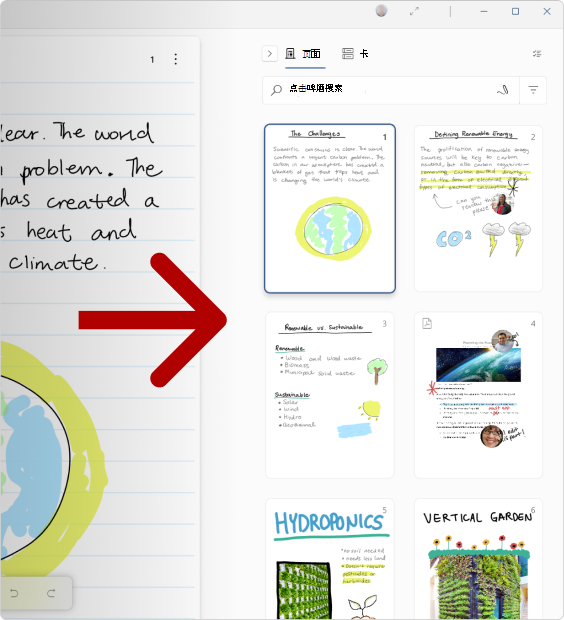
侧面板中的“卡片”选项卡
使用卡片可以查看代码片段中识别的墨迹和其他内容,例如标题、明星、绘图或@Mentions。
“ 卡片” 选项卡 
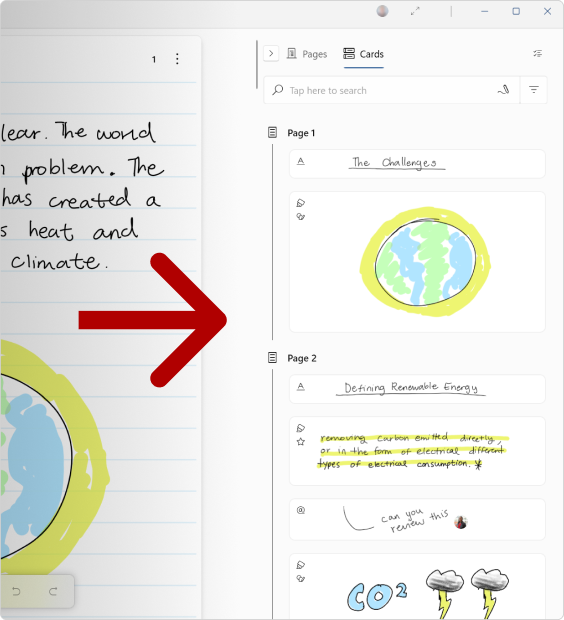
选择页面或卡片
可以点击“选择模式 
电子邮件
如果使用 Microsoft 365 工作或学校帐户或个人 Microsoft 帐户登录,则可以通过电子邮件发送所选页面或卡片的副本。 在选择共享的页面中@mentioned的任何人都会出现在电子邮件“收件人:”列表中。 如果没有人@mentioned,则你将成为“收件人:”列表中的收件人。
促进
当侧面板设置为“卡片”选项卡 

在卡片中显示重要内容的一种简单方法是画一颗星。 可以在《明星》 一文中了解详细信息
删除
在“页面 ”选项卡 








